6 siyaabood oo aad uga mid noqon karto kulanka Zoom
Maaddaama ay dad badani ka bilaabayaan inay ka shaqeeyaan guryahooda, shirarka khadka tooska ah waxay sidoo kale noqonayaan lama huraan. Nasiib wanaag, waxaa jira adeegyo tiro yar oo kuu oggolaanaya inaad online kula kulanto asxaabtaada shaqada, la-hawlgalayaasha ganacsiga, iyo asxaabtaada. Mid ka mid ah xalalka ugu fiican waa Zoom . Haddii aad u baahan tahay inaad ku biirto kulan ku saabsan Zoom , miyaad taqaan sida loo sameeyo? Ma(Are) waxaad la yaaban tahay "Sideen ugu biiraa kulanka Zoom ?", "Miyaan u baahanahay xisaab Zoom si aan shirka ugu biiro?", ama "Sideen ugu biiraa kulanka Zoom taleefoon?". Ka hel jawaabaha su'aalahan oo dhan, iyo in ka badan, casharradan:
Waxyaabaha aad u baahan tahay inaad ogaato ka hor intaadan ku biirin kulanka Zoom
Si aad ugu biirto kulanka Zoom , waa in aad taqaanaa aqoonsigiisa iyo erayga sirta ah, kaas oo aad ka heli karto qofka martigeliyay. Martigeliyaha kulanka Zoom wuxuu kuugu soo diri karaa aqoonsiga iyo furaha sirta ah siyaabo badan, oo ay ku jiraan laakiin aan ku xaddidnayn iimaylka, sheekeysiga, fariimaha, ama martiqaadka Zoom tooska ah. (Zoom)Marka, iyada oo aan loo eegin sida uu martigaliyuhu kuugu soo diro martiqaadka, waa in aad haysataa xiriiriye ama Aqoonsiga Kulanka Zoom(Zoom Meeting ID) iyo Password . Tusaale ahaan, haddii aad ku hesho martiqaadka boostada, waxay u egtahay sidan:
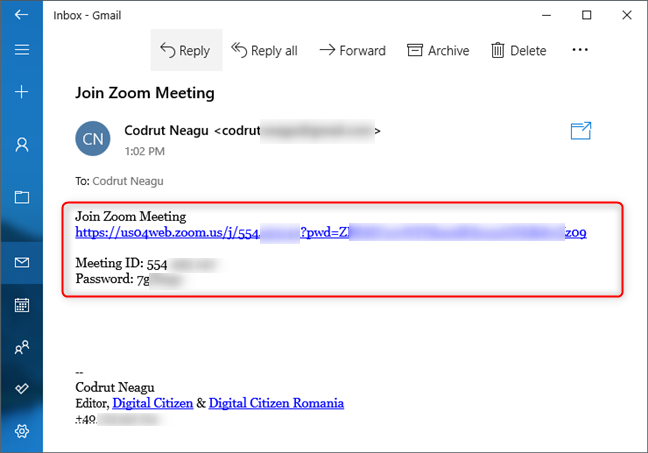
Midda labaad ee maskaxda lagu hayo ayaa ah in aad si caadi ah ugu biiri karto kulanka Zoom adiga oo aan soo galin akoonkaaga Zoom ama xitaa haddii aadan lahayn koontada Zoom . Waxa aad taas ka samayn kartaa Zoom -ka kombayutarkaga ama aaladda gacanta, laakiin waa in aad marka hore rakibtaa app-ka. Waa suurtogal inaad ka mid noqoto kulanka Zoom browserka webka, adigoon ku rakibin app-ka, laakiin waxaad u baahan tahay inaad leedahay xisaab Zoom si aad u sameyso. Haddii aad u baahan tahay in lagaa caawiyo ku rakibida Zoom kombayutarkaga(Zoom) , casriga ah, ama tablet-kaaga, ama abuurista akoon Zoom , akhri hagahan marka hore: 2 siyaabood oo loo abuuro akoon kulan Zoom(2 ways to create a Zoom Meetings account) .
1. Sida loogu biiro kulan Zoom ka app(Zoom) Zoom Cloud Meetings ee ku jira Windows PC ama (Zoom Cloud Meetings)Mac
Fur Zoom Cloud Meetings abka Windows PC kaaga ama Mac . Dabadeed, dhagsii ama taabo " Ku Biir Kulanka"(Join a Meeting") haddi aad rabto inaad ku biirto adoon isticmaalin xisaab Zoom , ama riix badhanka Saxiixa(Sign In) haddii aad rabto inaad marka hore gasho akoonkaaga Zoom .

Haddii aad dooratay inaad gasho akoonkaaga Zoom , guji ama taabo Ku biir(Join) . Haddii aad dooratay inaad ku biirto shirka adoon saxiixin, tallaabadan waa laga booday.

Soo -dhoweyntu waxay hadda furaysaa daaqad yar oo la yiraahdo Kulanka Ku Biir(Join Meeting) . Dusheeda, ku buuxi "Aqoonsiga Kulanka ama Magaca Xiriirinta Shakhsi ahaaneed"("Meeting ID or Personal Link Name") aqoonsiga kulanka Zoom ee aad rabto inaad ka qaybgasho (kan aad ku heshay martiqaadka kulanka Zoom ). Kadibna, geli magaca aad rabto inaad isticmaasho, oo hubi ikhtiyaarada aad door bidayso: "Xusuuso magacayga shirarka mustaqbalka", "Ha ku xidhin maqalka",("Remember my name for future meetings", "Do not connect to audio",) iyo "Demi fiidiyowgeyga"("Turn off my video") . Marka aad doorato goobaha aad door bidayso, guji ama taabo Ku biir(Join) .

Ku qor furaha sirta ah ee kulanka Zoom (kaas oo aad ka heshay martiqaadka martigeliyaha(invitation from the host) ), oo guji ama taabo Ku biir Kulanka(Join Meeting) .
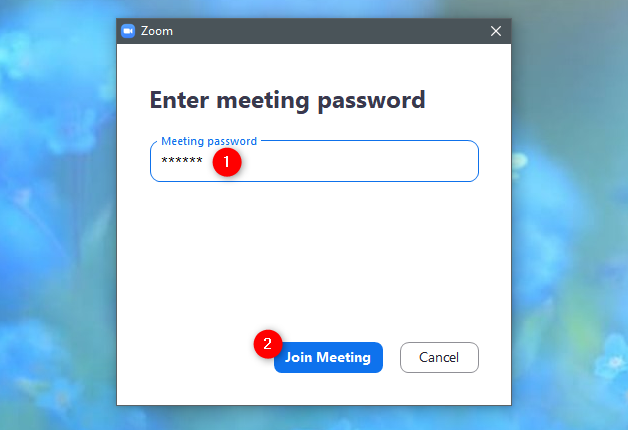
Zoom 's App-ka ayaa kuu soo diraya codsigaaga inaad ku biirto martigeliyaha kulanka, kaasoo ay tahay inuu ansixiyo.
Ilaa isaga ama iyadu ay ka xaqiijinayaan in laguu oggol yahay inaad shirka ka soo qaybgasho, Zoom waxay ku wayddiinaysaa "Fadlan sug, martigeliyaha kulanka ayaa ku oggolaan doona dhawaan."("Please wait, the meeting host will let you in soon.")

Marka martigeliyaha uu xaqiijiyo inaad ku biiri karto kulanka Zoom , waad ku jirtaa, waxaadna arki kartaa oo la hadli kartaa ka qaybgalayaasha kale.

Haddii aad rabto inaad ka baxdo shirka, dhagsii ama taabo badhanka "Ka bax kulanka"("Leave Meeting") oo ka imanaya geeska midig ee hoose ee abka Zoom , oo dooro inaad ka baxdo kulanka(Leave meeting) marka ay ku wayddiiso inaad xaqiijiso doorashadaada.
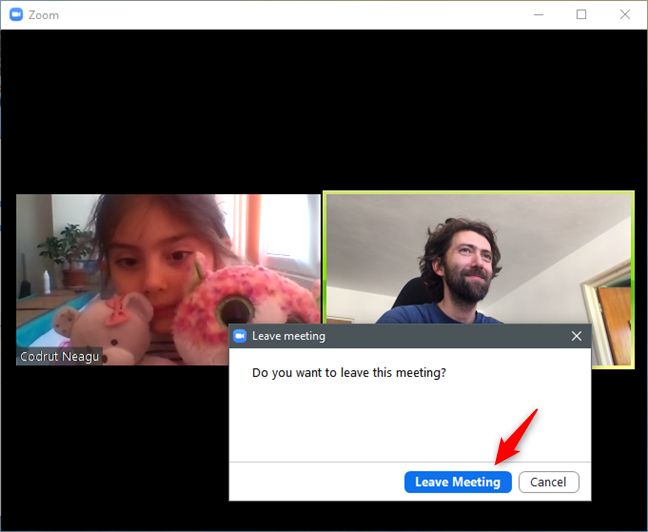
2. Sida loogu biiro kulanka Zoom browserka webka ee Windows PC ama Mac , marka aad ku rakibto macmiilka Zoom desktop
Haddi aad door bidayso, waxa kale oo aad ka bilaabi kartaa habka ku biirista kulanka Zoom browserka shabakada. Martiqaadka kulanka Zoom ee laga helay martigeliyaha, dhagsii ama taabo isku xirka kulanka.

Ficilkan waxa uu furayaa biraawsarkaaga caadiga ah waxa uuna si toos ah ku waydiinayaa in aad bilawdo abka Zoom si aad ugu biirto kulanka. Iyadoo aan loo eegin(Regardless) barowsarkaaga shabakad, dooro inaad furto abka(Open) Zoom . (Zoom)Ogsoonow inaad sidoo kale heli karto natiijo isku mid ah adiga oo koobiyaya oo dhejiya isku xirka martiqaadka browserka shabakad kasta oo aad doorato.

Isla markaad gujiso ama taabato Fur(Open) , App-ka Zoom wuu furmayaa oo si toos ah ayuu u bilaabayaa habka ka mid noqoshada kulanka lagugu martiqaaday. Looma baahna in la geliyo aqoonsiga kulanka Zoom ama erayga sirta ah, maadaama ay horay ugu jireen xiriirinta aad gujisay ama taabatay. Kaliya(Just) sug inta martida loo yahay inuu xaqiijiyo inaad ku biiri karto kulanka, ka dibna waxaad bilaabi kartaa inaad la hadasho ka qaybgalayaasha kale.
3. Sida loogu biiro kulanka Zoom browserka webka ee Windows PC ama Mac , adoon rakibin macmiilka Zoom desktop
Haddii aadan ku rakibin abka Zoom - ka iyo haddii aadan rabin inaad ku rakibto midkoodna, waxaad si toos ah uga mid noqon kartaa kulanka Zoom browserka shabakadda. Fur browserka aad jeceshahay oo aad join.zoom.us . Kadibna, geli aqoonsiga kulanka Zoom oo taabo Ku biir(Join) .
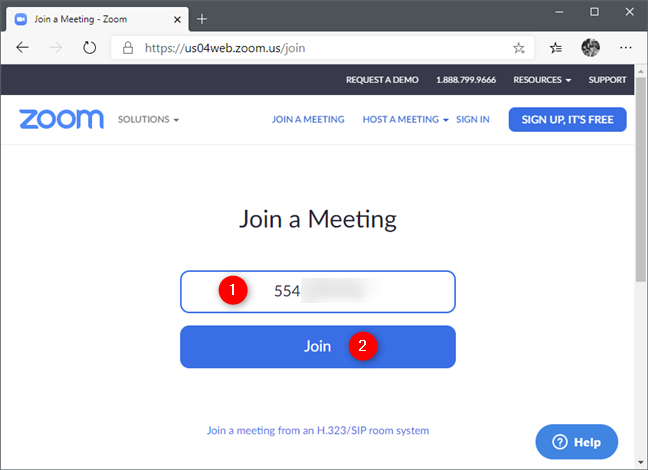
Bogga xiga, waxaa laga yaabaa inaad ku aragto xiriiriye la yiraahdo "ku biir browserkaaga." ("join from your browser.")Haddii aad sameyso, guji ama ku dhufo Haddii aadan arkin, dhag sii ama taabo "Download & Run Zoom" laakiin jooji soo dejinta marka lagu weydiiyo inaad kaydiso faylka rakibaha. Tani waxay ka dhigaysaa bogga intarnetka inuu si toos ah u muujiyo "ku biir browser kaaga"("join from your browser") xaga hoose: guji ama taabo.

Bogga xiga, geli ciwaanka iimaylka iyo furaha sirta ah ee la xidhiidha koontadaada Zoom(Zoom account) . Markaas, riix badhanka Sign in.
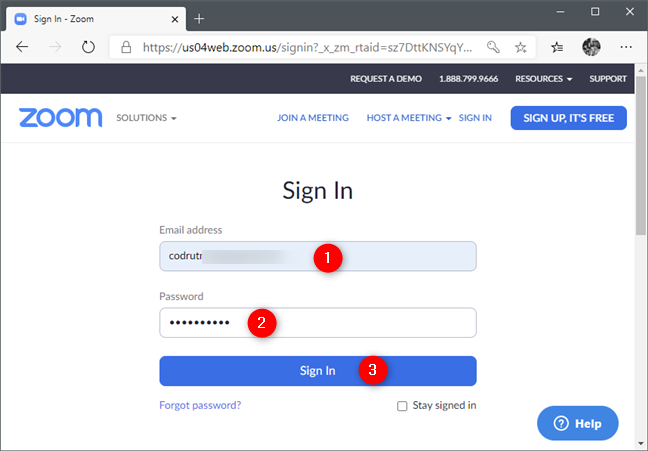
Ku qor furaha sirta ah ee kulanka Zoom oo dooro magaca naftaada. Kadib, dhagsii ama tabo Ku biir(Join) .

Waa inaad sugtaa ilaa martigeliyaha kulanka Zoom uu ka xaqiijinayo inaad ka qaybgeli karto kulanka.

Marka martigeliyaha uu ku aqbalo inaad ku biirto kulanka, waxaad habayn kartaa goobaha maqalka ah. Sababtoo ah waxaad kulanka kaga soo qayb galaysaa kombayutarka, dhagsii ama taabo "Join Audio by Computer" ee ku jira tabka Maqalka(Computer Audio) Kombayutarka ee soo muuqda.
FIIRO GAAR AH:(NOTE:) Waxa kale oo laga yaabaa inaad hesho tabsyo kale, sida Wicista Taleefanka(Phone Call) . Haddi aanad makarafoon ku haysan kombayutarkaga, waxa aad isticmaali kartaa talefankaaga gacanta ama telefoonka gacanta si aad codkaaga awood ugu yeelato. Si aad u isticmaasho sifadan, waa in aad wacdaa lambarada telefoonada Zoom ee gaarka ah waxaana laga yaabaa inaad gasho kharashyo dheeraad ah.

Haddii aad doorato maqalka kumbuyuutarka(Computer audio) , biraawsarkaaga shabakadu wuxuu ku weydiinayaa inaad u ogolaato inuu isticmaalo makarafoonkaaga. Dooro Oggolow(Allow) haddii aad rabto in ka qaybgalayaasha shirka kale ay ku maqlaan.
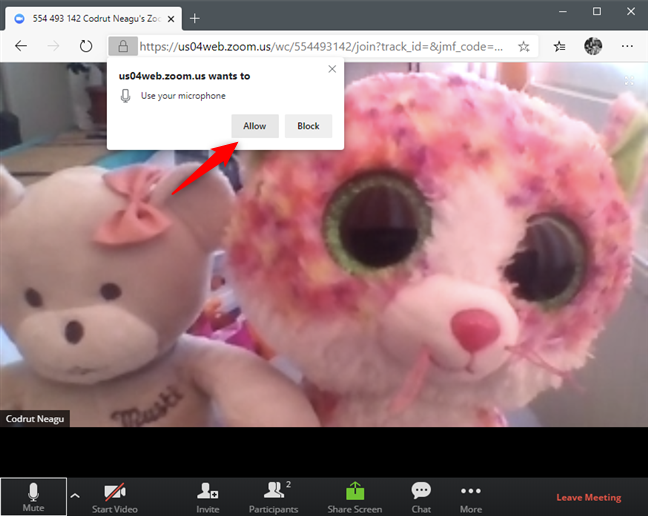
Haddii aad rabto in aad awood u yeelatid fiidiyowga, dhagsii ama ku dhufo batoonka Bilawga Fiidiyowga(Start Video) ee bogga hoose ee bogga, ka dibna u oggolow browserkaagu inuu isticmaalo kamaraddaada.

Ugu dambeyntii, hadda waad ku jirtaa, oo waxaad arki kartaa oo aad bilaabi kartaa inaad la hadasho ka qaybgalayaasha kale ee kulanka Zoom .

Marka aad rabto in aad ka baxdo kulanka Soo dhawaynta(Zoom) , taabo isku xirka kulanka ka tag(Leave Meeting) xaga hoose-midig ee daaqada, oo xaqiiji inaad rabto inaad baxdo.
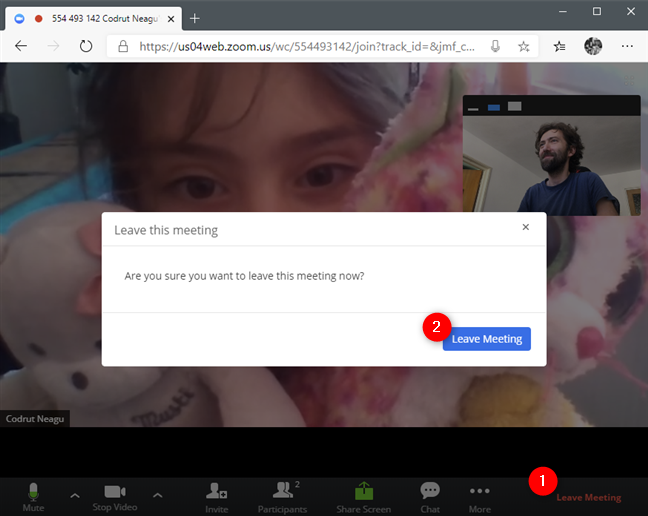
4. Sida loogu biiro kulanka Zoom ee aaladaha (Zoom)Android ama iPhone/iPad
Tallaabooyinka loo baahan yahay si loogu biiro kulanka Zoom waa isku mid Android iyo iOS. Qaybtan, waxaan ku darnaa sawirro laga qaaday taleefannada casriga ah ee Android , iyo sidoo kale iPhone-ka. Sawir kastaa wuxuu ka kooban yahay shaashadda Android ee bidixda iyo sawirka u dhigma ee iPhone ee midigta.(Android)
Qalabkaaga gacanta ee Android ama iPhone/iPad, fur Zoom app. Kadib, taabo "Ku Biir Kulan"("Join a Meeting") haddii aadan rabin inaad gasho akoonkaaga Soo- dhoweynta . (Zoom)Haddii aad rabto inaad saxiixdo, samee sidaas, ka dibna taabo taabo ku biir(Join) .
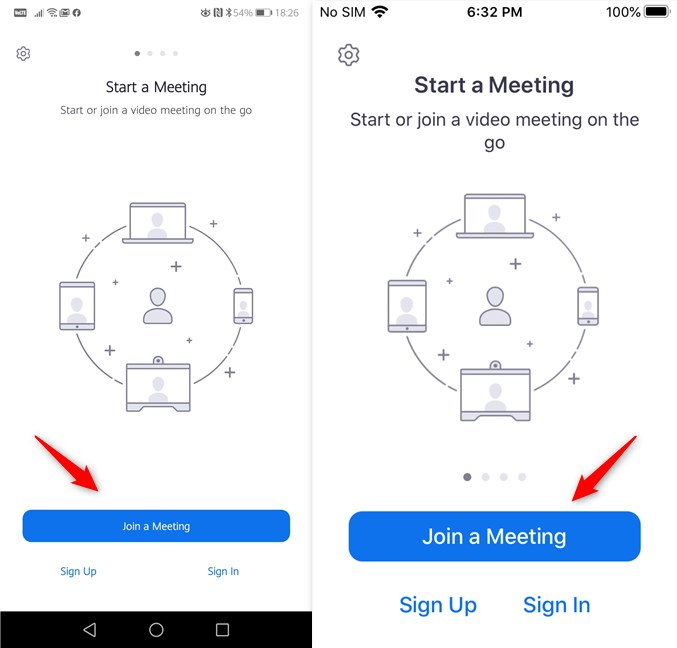
Ku qor aqoonsiga kulanka oo geli magaca aad rabto inaad u isticmaasho kulankaan. Kadib taabo Ku biir kulanka(Join Meeting) haddii aad isticmaalayso aalad Android ah, ama Ku biir(Join) haddii aad ku jirto iPhone/iPad.

Geli(Enter) erayga sirta ah ee kulanka Zoom oo taabo OK (Android) ama sii wad(Continue) (iPhone/iPad).

Dooro(Choose) haddii aad rabto inaad codka iyo muqaalka u suurtogeliso kulanka, ka dibna taabo Ku Biir Kulanka(Join Meeting) .

Sug(Wait) martigeliyaha kulanka si uu kuugu ogolaado inaad ku biirto.
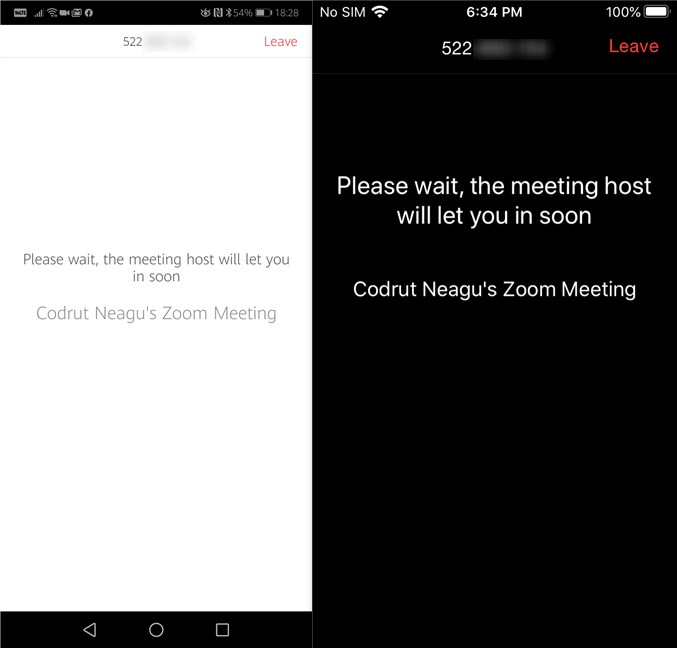
Marka isaga ama iyadu ay xaqiijiyaan inaad ku biiri karto kulanka, abka Zoom ayaa kuu ogolaanaya inaad soo gasho, oo hadda waxaad arki kartaa oo la hadli kartaa ka qaybgalayaasha kale.

Si aad shirka uga baxdo, taabo shaashadda si aad u muujiso is dhexgalka Zoom , taabo badhanka (Zoom)kulanka(Leave meeting) ka bax , oo xaqiiji inaad rabto inaad baxdo.

5. Sida loogu biiro kulanka Zoom marka aad horay online uga joogto app-ka Zoom , goob kasta
Haddii aad ku isticmaaleyso Zoom app kombiyuuter ama qalab wata Windows , Linux , ama Mac , ama qalab mobile wata Android ama iOS, oo aad online tahay ( app-ka Zoom waa furan yahay, oo aad saxiixday), ku biirista kulanku wuu sii fududaan karaa. Martigeliyaha kulanka wuxuu kuu soo diri karaa martiqaad toos ah haddii isaga ama iyada ay kula jiraan xiriirkiisa). Haddii marti-galiyuhu kuu soo diro martiqaad toos ah oo noocaas ah, waxa aad helaysaa soo wac kombayutarkaaga ama qalabkaaga, waxa kaliya ee aad u baahan tahay inaad samayso waa guji ama taabo (Zoom)Aqbal(Accept) si aad ugu biirto kulankaas.
Waa kan sida wicitaanka kulanku ugu ekaado abka Zoom ee Windows:
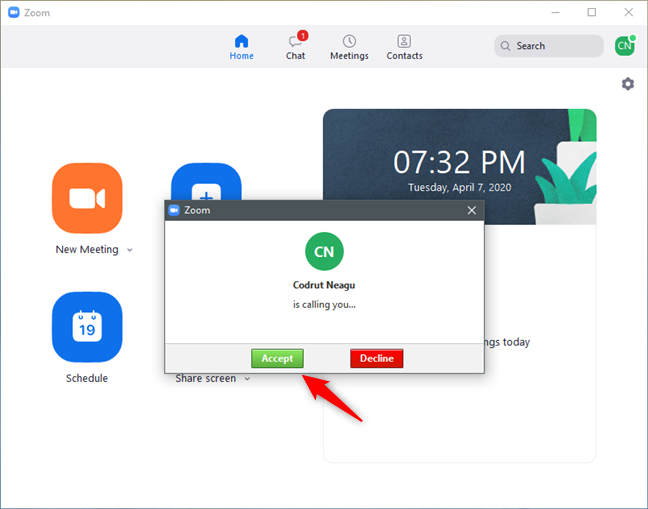
Oo tani waa sida ay ugu egtahay Android iyo iPhone:
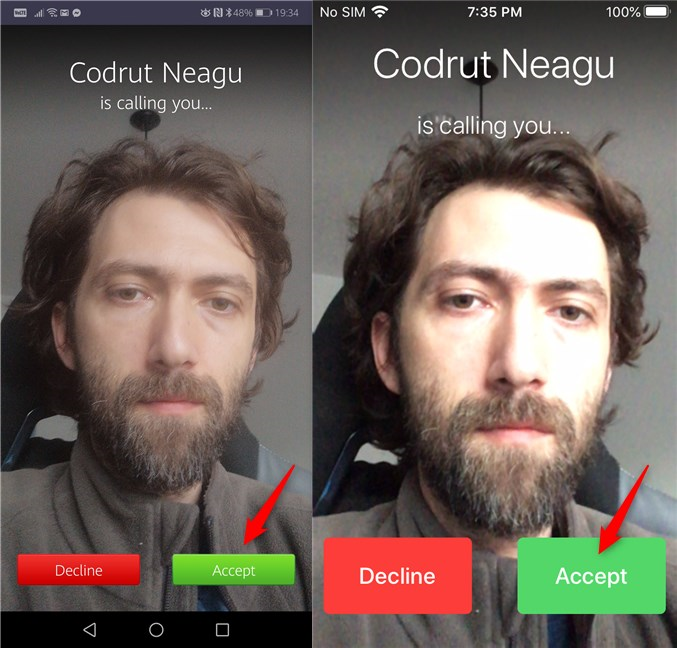
6. Sida loogu biiro kulanka Zoom taleefoon kaliya
Wadamada qaarkood, Zoom wuxuu sidoo kale kuu ogolaanayaa inaad ku biirto kulanka adigoo isticmaalaya taleefoon, taasoo la macno ah inaad ka mid noqon karto taleefan kasta oo landline ah ama "dob ah", haddii aad u baahan tahay. Si kastaba ha noqotee, markii aan daabacnay maqaalkan, tani waxay ahayd ikhtiyaar la heli karo oo keliya qorshooyinka Zoom ee lacagta la bixiyo , taasoo la macno ah in kaliya macaamiisha wax siiya ay martigelin karaan shirarka Zoom oo aad ku biiri karto taleefanka.

Haddii martigeliyaha kulanka Zoom uu ku biiro qorshe lacag ah oo uu oggolaado ku biirista taleefanka, martiqaadka aad ka hesho isaga ama iyada, waa inaadan helin oo keliya xiriiriyaha iyo aqoonsiga kulanka, laakiin sidoo kale dhowr lambar oo taleefan ah(phone numbers) oo aad wici karto iyo erayga sirta ah ee kulanka.
Markaad gacanta ku hayso faahfaahinta martiqaadka, taleefankaaga, garaac mid ka mid ah lambarada taleefanka Zoom . Kadib Zoom ka jawaabo wicitaankaaga, isticmaal suufka garaaca taleefankaaga si aad u geliso aqoonsiga kulanka uu martigeliyaha kuu sheegay, oo ay ku xigto #. Kadibna, geli furaha sirta ah ee kulanka, riix # oo aad ku jirto. Waa intaas oo dhan!
Waa maxay habka aad ugu jeceshahay inaad ugu biirto shirarka Zoom ?
Hadda waxaad ogtahay inay jiraan siyaabo badan oo kala duwan oo aad ugu biiri karto shirarka Zoom iyo inaad labadaba ka samayn karto kumbuyuutarkaaga hortiisa ama laptop-kaaga iyo sidoo kale taleefanka casriga ah. Waa maxay habka aad door bidayso inaad ku hadasho Zoom ? Hoos noogu dhaaf faallo oo nala soo socodsii.
Related posts
5 siyaabood oo loo geliyo faylasha Google Drive-
Sida loo joojiyo Chrome inuu weydiiyo inuu kaydiyo furaha sirta ah -
Sida loo tirtiro fariimaha Skype (Windows, Android, iPhone, Mac)
Sida loo beddelo mashiinka raadinta Chrome ee loogu talagalay Windows, macOS, Android, iyo iOS -
Noockee ayaan Chrome ka haystaa? 6 siyaabood oo lagu ogaado -
Sida loo beddelo jihaynta dhammaan boggaga ku jira dukumeenti Microsoft Word
Sida loogu kala beddelo CMD iyo PowerShell gudaha Terminalka Windows
Waa maxay DNS ka badan HTTPS ama raadinta DNS ee sugan? Ka yeel Google Chrome!
3 siyaabood oo loo jadwaleeyo kulanka Zoom
Sida loo beddelo cabbirka slide ee PowerPoint: Dhammaan waxaad u baahan tahay inaad ogaato -
Sida loo isticmaalo kombiyuutarada badan ee Windows 10: Dhammaan waxaad u baahan tahay inaad ogaato
Sida looga wadaago OneDrive iyadoo la isticmaalayo isku xirka ku meel gaadhka ah, gudaha Windows, Android ama browserka webka
Sida looga baxo Facebook aalad kasta oo aad gasho
Sida loo aamusiyo tab gudaha Chrome, Firefox, Microsoft Edge, iyo Opera
Sida loo dhejiyo Start Menu gudaha Windows 10: Hagaha oo dhameystiran
3 siyaabood oo loo sameeyo PDF yar
Sida loo isticmaalo Windows 10 Taleefankaaga App-ka ee wata Android-ka casriga ah
2 siyaabood oo loo martigeliyo shirarka Zoom
2 siyaabood oo loo sameeyo akoon kulan Zoom
Sida loo dhigo Google Chrome-ka qaabka mugdiga ah -
